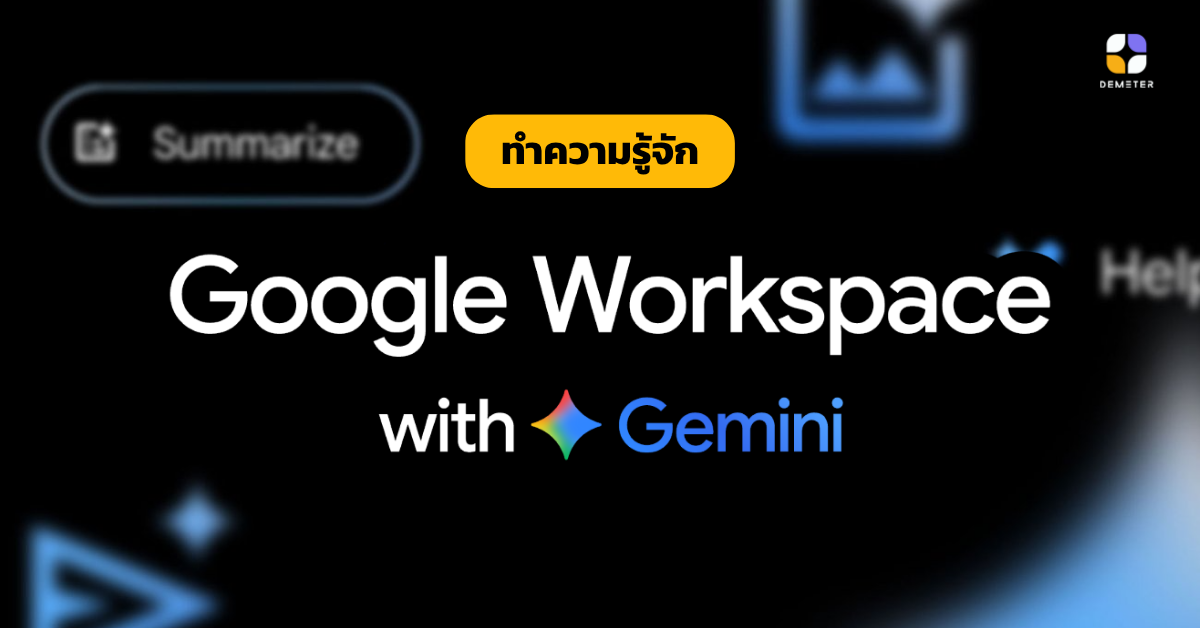หากคุณเป็นคนธรรมดา คุณคงจะจินตนาการไปต่าง ๆ นานาแล้วว่า ไม่ใช่ Programmer สร้างแอปไม่ได้ เขียนโค้ดไม่เป็น สร้างแอปไม่ได้ ใช้เวลาสร้างแอปน้อยกว่า 1 วัน เป็นไปไม่ได้ วันนี้ Demeter ICT จะพาคุณมาทลายกำแพงเหล่านี้ เพราะเราพิสูจน์แล้วว่าคนธรรมดาไม่ต้องเขียนโปรแกรมเป็น ก็สร้างแอปด้วย AppSheet ได้จริง และใช้เวลาสร้างเสร็จเพียงไม่กี่ชั่วโมงเท่านั้น !! ทำไมเราถึงมั่นใจว่าคนธรรมดาก็สร้าง AppSheet ได้ ? เรามั่นใจเพราะว่าเราเป็นผู้เชี่ยวชาญด้าน Business Transformation ให้คำปรึกษาและช่วยดูแลองค์กรของลูกค้าที่ต้องการเริ่มต้นทรานส์ฟอร์มองค์กรด้วย AppSheet ซึ่งบุคลากรส่วนใหญ่ที่เราประสานงานจะเป็นผู้บริหารและผู้จัดการที่มีอุดมการณ์ในการเปลี่ยนแปลงกระบวนการทำงานให้ดียิ่งขึ้น คุณสามารถดูตัวอย่างกิจกรรมสร้าง AppSheet และความสำเร็จของ Demeter ICT ได้ด้านล่างนี้ https://www.youtube.com/watch?v=1_caivwYZnc AppSheet จะช่วยให้คุณเริ่มเข้าใกล้ความเป็นจริงมากยิ่งขึ้น กระบวนการทำงานใดมีปัญหา คุณก็สามารถปรับแก้ได้เองเลยทันทีโดยไม่ต้องพึ่งผู้เชี่ยวชาญด้านโปรแกรมหรือไอทีอีกต่อไป สร้าง AppSheet เสร็จได้ภายใน 1 วันจริงเหรอ ? ก่อนอื่นเลยคุณต้องทำความเข้าใจก่อนว่าการสร้างแอปด้วย AppSheet เป็นการสร้างแอปที่ช่วยเรื่องการทำงาน (Workflow) เป็นหลัก ซึ่งจะเน้นการแก้ไขปัญหาต่าง ๆ ในการทำงาน เช่น การลดขั้นตอนการทำงาน การเรียกดูข้อมูลได้ง่ายและรวดเร็ว การปรับกระบวนการทำงานให้เป็นอัตโนมัติ และอื่น ๆ หากคุณต้องการสร้างแอปให้เสร็จภายใน 1 วัน เราแนะนำให้คุณทำตามขั้นตอนนี้ก่อนเริ่มสร้างแอปที่ AppSheet เราอยากให้คุณลองวาด Workflow ปัจจุบันที่คุณกำลังใช้งานอยู่ แล้วเขียนรายละเอียดออกมาว่าในแต่ละส่วนทำได้ดีหรือยัง และส่วนไหนที่ยังมีปัญหาอยู่ แจกแจงปัญหาที่คุณเจอและส่วนที่คุณต้องการแก้ไขออกมาเป็นข้อ ๆ นำสิ่งที่คุณต้องการแก้ไขมาออกแบบเป็นฟังก์ชันในแอปพลิเคชันของคุณ ตัวอย่างเช่น องค์กรของคุณมีปัญหาเรื่องการเบิกจ่ายที่ไม่เป็นระบบ ใช้เวลาดำเนินการนาน ไม่สามารถรับรู้สถานะการชำระเงินได้ ซึ่งสิ่งที่คุณต้องการแก้ไขคือการที่บุคลากรมีระบบที่ใช้งานง่าย เข้าถึงได้ทุกคน ตรวจสอบความถูกต้องได้ และเช็คสถานะการดำเนินการได้แบบรวดเร็ว นี่แหละคือฟังก์ชันของ AppSheet ที่คุณต้องการ จากนั้นคุณก็เริ่มนำเอาสิ่งเหล่านี้ไปใส่ไว้ใน Workflow หรือใน Process ที่คุณต้องการแก้ไขได้เลย เพื่อที่คุณจะได้เข้าใจกระบวนการทำงานของตัวเองมากขึ้น อีกทั้งยังช่วยให้คุณสามารถสร้างแอปได้อย่างรวดเร็วมากยิ่งขึ้นอีกด้วย เพราะคุณรู้แล้วว่าคุณต้องการให้แอปทำอะไรหรือแก้ไขปัญหาตรงไหนให้คุณนั่นเอง สร้างแอปง่าย ๆ ด้วย...
Continue readingทำความรู้จัก Gemini (Google’s Generative AI) AI ที่เป็นทุกอย่างให้คุณแล้ว!
เมื่อไม่นานมานี้ Google ได้ประกาศเปลี่ยนชื่อ Google’s Generative AI จาก Bard และ Duet AI สู่ Gemini อย่างเป็นทางการ เพื่อให้ผู้ใช้งานได้เข้าถึง AI Model จาก Google ได้เต็มรูปแบบ ซึ่งสิ่งที่ Demeter ICT จะพาทุกท่านมาทำความรู้จักในวันนี้ คือ Gemini for Google Workspace (เดิมชื่อ Duet AI) Google ไม่ได้เพียงแต่เปลี่ยนชื่อผลิตภัณฑ์เท่านั้น แต่ยังเพิ่มฟีเจอร์ AI ใหม่ ๆ ที่น่าสนใจ ปรับราคาใหม่ให้เข้าถึงได้ พร้อมเพิ่มความปลอดภัยของข้อมูลให้มากกว่าเดิม เรียกได้ว่านี่คือการเปลี่ยนแปลงครั้งใหญ่ของ Google’s AI เพื่อสนับสนุนธุรกิจให้ก้าวเข้าสู่ยุคเทคโนโลยีและ AI ได้อย่างมีประสิทธิภาพมากที่สุด Gemini คืออะไร? Gemini คือ AI-Powered assistant ผู้ช่วยอัจฉริยะที่ช่วยให้การทำงานบน Google Workspace มีความรวดเร็วและมีคุณภาพมากยิ่งขึ้น หากใครที่อยากจะใช้งาน Gemini แต่ยังไม่มีบัญชี Google Workspace ก็ไม่ต้องเป็นกังวลไป เพราะเพียงท่านสมัคร Google Workspace 1 บัญชี ท่านก็สามารถใช้งาน Gemini ได้เลยทันที Gemini ทำอะไรได้บ้าง? Google มาพร้อมกับคอนเซปต์การทำงานใหม่ ซึ่ง Gemini จะเปรียบเสมือนผู้ช่วยของท่านได้ดังนี้ Gemini คือ นักวิเคราะห์ (Research Analyst) ท่านสามารถให้ Gemini ช่วยค้นหาเทรนด์ต่าง ๆ วิเคราะห์ข้อมูล เชื่อมโยงข้อมูล แนะนำโอกาสสำหรับธุรกิจ และอื่น ๆ ได้อีกมากมาย ซึ่งฟีเจอร์การค้นหาข้อมูลนี้จะมีการทำงานผ่าน Gemini.google.com ท่านสามารถมั่นใจได้ว่า ข้อมูลที่ท่านจะได้รับนั้นมีการอัปเดตใหม่ล่าสุด ถูกต้องแม่นยำ และน่าเชื่อถืออย่างแน่นอน Gemini...
Continue readingGoogle Workspace Beyond the Future Growth: ส่องเทรนด์เปลี่ยนโลกสร้างธุรกิจแห่งอนาคต 2024
Beyond the Future Growth ส่องเทรนด์เปลี่ยนโลกสร้างธุรกิจแห่งอนาคต 2024 มาร่วมถอดรหัสเทรนด์ ปลดล็อกศักยภาพ เพื่อสร้างโอกาสให้ธุรกิจประสบความสำเร็จในยุคแห่ง AI ด้วยการใช้เทคโนโลยีให้ถูก ใช้ให้เป็น ใช้ให้เหมาะสมกับธุรกิจและเทรนด์โลก ลงทะเบียนเข้าร่วมงานนี้แล้วคุณจะได้พบกับ ✅ เทรนด์การทำงานและเทรนด์เทคโนโลยีปี 2024 ยืนยันโดย Forbes✅ ทำความรู้จักเครื่องมือเทคโนโลยีที่ Google พัฒนาขึ้นเพื่อให้ธุรกิจสามารถตอบโจทย์เทรนด์ต่าง ๆ ของโลกได้ ด้วย Generative AI และ Collaboration Tools✅ เห็นภาพรวมของการนำโซลูชันจาก Google มาประยุกต์ใช้กับธุรกิจให้เติบโตแบบไร้ขีดจำกัด✅ เรียนรู้จาก Case studies ‘Adapt or Die’ ปรับตัวหรือไม่เพื่อให้ธุรกิจอยู่รอดในโลกที่เปลี่ยนแปลง อย่าพลาดโอกาสในการเรียนรู้และเตรียมพร้อมธุรกิจสำหรับอนาคต ! งานสัมมนาฟรี ไม่มีค่าใช้จ่าย ลงทะเบียนขอสิทธิ์เข้าร่วมสัมมนา *สัมมนาพิเศษสำหรับผู้ได้รับการยืนยันเท่านั้น Dr. Varanyu Suchivoraphanpong Founder & CEO of Demeter ICT Anucha Jaemjaeng Head of Collaboration Technologies Chutimon Phattaraworadech Senior Solution Consultant วันที่ เวลา สถานที่ 13 มีนาคม 2024 13.30 – 17.00 น. Glowfish Sathorn Agenda 13.30 – 14.00 น. 14.00 – 14.05 น. 14.05 – 14.35 น. 14.35 – 15.25 น. 15.25 – 15.45 น....
Continue readingGoogle Workspace ขึ้นแท่นอันดับ 1 ในหมวดหมู่ Business Operation
นักสำรวจได้คาดการณ์ว่า Google Workspace มีแนวโน้มที่จะเติบโตขึ้นสูงถึง 23% รวมเป็น 40% ในปี 2024 ซึ่งคว้าอันดับ 1 ทั้งในปีนี้และปีหน้า! จากผลสำรวจของ Thailand’s Martech Report 2024 จำนวน 127 ตัวอย่าง ได้ระบุว่าคนไทยจำนวนมากนิยมใช้งานแพลตฟอร์มสำหรับการจัดการภายในองค์กรโดยอ้างอิงข้อมูลจากปี 2023 ดังนี้ อันดับ 1 Google Workspace ที่ 53% อันดับ 2 Microsoft 365 ที่ 44% อันดับ 3 Zoho ที่ 3% จากรูปด้านบนจะเห็นได้ว่าถึงแม้จำนวนตัวอย่างที่ใช้ทดสอบจะมีจำนวนที่เพิ่มมากขึ้น Google Workspace ยังคงเป็นอันดับ 1 ซึ่งเป็นเรื่องที่น่ายินดีอย่างมาก เพราะ Google Workspace เป็นแพลตฟอร์มที่เรียกได้ว่าเป็นพื้นฐานสำหรับการทำงานบนคลาวด์ ช่วยต่อยอดธุรกิจให้ทำกิจกรรมต่าง ๆ ได้อย่างรวดเร็วและราบรื่น ไม่เพียงเท่านี้ Google Forms ซึ่งเป็นหนึ่งในแอปพลิเคชันของ Google Workspace ยังคว้าอันดับ 1 ในหมวดหมู่ Forms & Survey อีกด้วย อันดับ 1 Google Forms ที่ 66% อันดับ 2 Microsoft Forms ที่ 20% อันดับ 3 Survey Monkey ที่ 15% Google Workspace ตอบโจทย์ Business Operation ได้หลากหลายด้าน อีกทั้งยังซัพพอร์ตเรื่องการทำงานแบบ Online Conllaboration ได้ครบจบแบบ All in One Place !...
Continue readingเทรนด์การทำงานแบบ Online Collaboration คืออะไร ? ทำอย่างไรถึงจะได้ผล ?
Online คือ การเชื่อมต่อผ่านระบบคอมพิวเตอร์/ อินเทอร์เน็ตCollaboration คือ การทำบางสิ่งบางอย่างร่วมกันหรือการร่วมมือกัน เมื่อมีการนำคำเหล่านี้มาประยุกต์ใช้กับการทำงานในองค์กรจึงหมายถึงการทำงานร่วมกันผ่านอินเทอร์เน็ตหรือแบบออนไลน์นั่นเอง (Online Collaboration) แอปพลิเคชันแรกที่เรียกได้ว่าเป็นใบเบิกทางสู่การเริ่มต้นการทำงานแบบนี้ คือ Google Docs ปฏิเสธไม่ได้เลยว่า Google Docs นั้นเป็นแอปพลิเคชันที่นักเรียน นักศึกษา และองค์กรหลายแห่งนิยมใช้กันสูงมาก ๆ เนื่องจากเป็นแอปพลิเคชันที่สามารถทำงานได้แบบออนไลน์ ทำให้ทุกคนทำงานด้วยกันได้ถึงแม้จะอยู่ต่างสถานที่กัน อีกทั้งเครื่องมือต่าง ๆ ก็ดูทันสมัยและใช้งานง่ายอีกด้วย นี่จึงเป็นเหตุผลว่าทำไมคนยุคใหม่จึงคุ้นชินกับการทำงานแบบ Online Collaboration เพราะ Google Docs ได้ทำให้ผู้คนตระหนักรู้ว่า การทำงานร่วมกันแบบออนไลน์นั้นสะดวกสบายและมีประโยชน์มากมาย จึงทำให้การทำงานแบบนี้กลายเป็นเทรนด์ยุคใหม่ที่กระตุ้นให้หลาย ๆ องค์กรต่างก็พากันให้ความสนใจเพื่อหาโซลูชันให้ตอบโจทย์ต่อการทำงานมากที่สุด นอกจาก Google Docs แล้ว คุณเคยใช้แอปพลิเคชันอื่นอีกบ้างไหม ?……..Google Meet ? Google Sheets ? หรือว่าจะเป็น Google Slides ? Demeter ICT เชื่อว่าคุณต้องเคยเห็นหรือเคยใช้แอปพลิเคชันเหล่านี้มาบ้างแน่ ๆ ซึ่งแอปเหล่านี้เองก็เป็นหนึ่งในแอปเพื่อการทำงานร่วมกันของ Google ภายใต้ชื่อผลิตภัณฑ์ว่า ‘Google Workspace’ ที่เป็นแพลตฟอร์มสนับสนุนการทำงานร่วมกันแบบออนไลน์ที่โด่งดังที่สุดในขณะนี้ มีผู้ใช้บริการรวมแล้วกว่า 3 พันล้านบัญชีทั่วโลก 3 กุญแจสำคัญที่ทำให้การทำงานแบบ Online Collaboration ประสบความสำเร็จและได้ผลจริง 1. People แน่นอนว่าหากต้องร่วมมือกันทำงาน สิ่งที่ต้องคำนึงถึงเป็นอย่างแรกคือ Team Member ปัจจัยหลักที่ทำให้การ Collaboration สมบูรณ์มากที่สุด หากคนในทีมขาดความรู้และความสามารถในการใช้เครื่องมือ ก็อาจส่งผลให้การทำงานร่วมกันนี้ไม่เกิดประสิทธิภาพสูงสุด เช่น คนในทีมของคุณรู้ว่าซอฟต์แวร์ที่ทีมกำลังใช้งานอยู่สามารถสร้างสรรค์ผลงานได้อย่างหลากหลาย แต่ทว่าคนในทีมส่วนใหญ่ไม่รู้วิธีการใช้งานซอฟต์แวร์ตัวนี้เลย ทำให้ทีมเสียโอกาสในการใช้ความสามารถของเครื่องมือ Collaboration platform มาต่อยอดธุรกิจของตนนั่นเอง 2. Process เพื่อให้การเริ่มต้นการใช้งาน Collaboration platform เป็นไปอย่างราบรื่น ทีมควรที่จะวางแผนกระบวนการทำงานต่าง ๆ ให้ชัดเจน อีกทั้งหัวหน้าทีมยังจำเป็นที่จะต้องสื่อสารกับคนในทีมสำหรับจุดประสงค์ของการใช้งานเครื่องมือเหล่านี้ เพื่อให้ทีมได้รับรู้ถึงสาเหตุและความสำคัญของการใช้ซอฟต์แวร์หรือแพลตฟอร์มต่าง ๆ...
Continue readingรวมฟีเจอร์ Google Workspace อัปเดตปี 2023 – 2024
ในแต่ละปี Google Workspace ก็จะมีการพัฒนาและปล่อยฟีเจอร์ใหม่ ๆ ออกมาให้เราได้ใช้งานและตื่นตาตื่นใจกันอยู่บ่อย ๆ ซึ่งปีที่ผ่านมาก็เรียกได้ว่าน่าสนใจมาก ๆ เลยทีเดียว เพราะมีการอัปเดตฟีเจอร์หลายตัวและแต่ละฟีเจอร์ก็ตอบโจทย์ต่อการใช้งานได้อย่างเหมาะสม ดังนั้นทาง Demeter ICT จึงได้รวบรวมบทความอัปเดตฟีเจอร์ของเราตั้งแต่ปี 2023 ตลอดจนถึงช่วงต้นปี 2024 นี้เลย มาดูกันว่ามีฟีเจอร์อะไรบ้าง ! Duet AI Duet AI เป็นผลิตภัณฑ์ที่กำลังเป็นที่จับตามองมากที่สุดในขณะนี้ เพราะ Duet AI นั้นใช้เทคโนโลยี Generative AI ที่จะสามารถช่วงสร้างสรรค์ผลงานและช่วยจัดการงานต่าง ๆ ในองค์กรได้อย่างรวดเร็ว ซึ่งหากคุณใช้ Google Workspace อยู่แล้ว การใช้ Duet AI เข้ามาช่วยในการทำงานก็ยิ่งส่งผลดีและมีประสิทธิภาพมากยิ่งขึ้น คุณสามารถทำความรู้จัก Duet AI เบื้องต้นได้ที่บทความของเราด้านล่างนี้ Gmail ฟีเจอร์นัดหมายใน Gmail วิธีนี้ถือว่าเป็นวิธีที่น่าสนใจและสะดวกมาก ๆ เพราะคุณสามารถนัดหมายผ่าน Gmail ได้เลยทันที ไม่ต้องคอยนัดหมายผ่าน Google Calendar หรือ Google Meet แล้วส่งอีเมลแยกอีกต่อไป หากต้องการนัดหมายก็เพียงแค่ทำตามขั้นตอนนี้ได้เลย ! ฟีเจอร์ส่งอีเมลถึงผู้รับหลายคนแบบระบุชื่อรายคน แน่นอนว่าคุณอาจจะกำลังใช้ Dear Customer หรือ Dear AII อยู่ เพราะหากจะให้ระบุชื่อรายคน คุณได้พิมพ์จนนิ้วล็อคแน่ ๆ ฟีเจอร์นี้จะช่วยให้คุณไม่ต้องพิมพ์ระบุชื่อรายคนด้วยตัวเอง เพียงแค่ใช้ @ ใน Gmail เท่านั้น ประหยัดเวลามาก ๆ Google Drive ฟีเจอร์สแกนเอกสารด้วยโทรศัพท์ ไม่นานมานี้หลาย ๆ คนก็คงมีการทำงานผ่านโทรศัพท์กันอยู่บ่อยครั้ง โดยเฉพาะการอัปโหลดไฟล์ที่อยู่ในโทรศัพท์ ซึ่งตอนนี้คุณสามารถสแกนเอกสารและบันทึกลงใน Google Drive ได้เลยทันที ไม่ต้องคอยหาแอปสแกนหรือถ่ายรูปลงอย่างเดิมอีกต่อไปแล้ว ลดขั้นตอนการทำงานได้อย่างรวดเร็ว Google Chat Google...
Continue readingซื้อ Google Workspace ก็สามารถลดหย่อนภาษีกับโครงการ Easy E-Receipt 2567 ได้นะ !
ข่าวดีสำหรับเจ้าของธุรกิจที่กำลังวางแผนซื้อบริการ Google Workspace รีบคว้าโอกาสนี้ไว้ ! เพราะนี่เป็นเวลาเดียวที่คุณจะได้ลดหย่อนภาษีสูงสุดถึง 50,000 บาท ! Demeter ICT ได้เข้าร่วมโครงการ Easy E-Receipt 2567 มาตรการที่จะช่วยให้คุณสามารถรับสิทธิ์ลดหย่อนภาษีสำหรับการซื้อสินค้าและบริการต่าง ๆ ของเรา ไม่ว่าจะเป็น Google Workspace, AppSheet, Duet AI, Zendesk, Braze, Asana, Freshservice, คอร์สอบรมการใช้งาน Google Workspace & AppSheet และผลิตภัณฑ์อื่น ๆ (ดูเพิ่มเติม คลิก) เพียงแค่คุณซื้อบริการในนามผู้เสียภาษีเงินได้บุคคลธรรมดา ก็สามารถใช้ใบกำกับภาษีลดหย่อนกับโครงการ Easy E-Receipt สำหรับปี 2567 เพื่อยื่นในช่วงต้นปี 2568 นี้ได้เลย ซึ่งสำหรับผู้ที่สนใจใช้บริการ Google Workspace (ผู้ใช้ใหม่) ก็ยิ่งคุ้ม ! เพราะช้อปกับ Demeter ICT รับสิทธิพิเศษสุดคุ้มถึง 3 ต่อ ! ต่อที่ 1 License ราคาพิเศษ สำหรับผู้ใช้งานใหม่ ลดได้สูงสุดถึง 20 บัญชี เริ่มต้นเพียง 113.50 บาท /ผู้ใช้งาน/เดือน เท่านั้น คลิกเพื่อดูแพ็กเกจและราคา ต่อที่ 2 รับฟรี AppSheet core ไม่ต้องเสียค่าใช้จ่ายเพิ่ม ต่อที่ 3 สิทธิ์ลดหย่อนภาษีสูงสุด 50,000 บาท ตามที่จ่ายจริง ใช้ใบกำกับภาษีแบบ E-Tax Invoice/ E-Receipt จาก Demeter ICT เงื่อนไขการรับสิทธิ์โครงการ Easy E-Receipt ต้องซื้อบริการในนามของผู้เสียภาษีเงินได้บุคคลธรรมดาเท่านั้น นอกเหนือจากนี้จะไม่สามารถลดหย่อนภาษีในโครงการนี้ได้ ต้องซื้อบริการและชำระในระหว่างวันที่ 1...
Continue reading5 เทรนด์แห่งการทำงาน มาแรงปี 2024 ยืนยันแล้วจาก Forbes !
จากอดีตสู่ปัจจุบันโลกของเราก็ได้มีการเปลี่ยนแปลงไปอย่างมากมาย แนวความคิดที่ว่าต้องเดินทางไปทำงานตั้งแต่ 8 โมงเช้าถึง 5 โมงเย็น หรือการคิดว่างานคือทุกอย่างของชีวิต วันนี้คงถึงเวลาแล้วที่ท่านจะต้องทิ้งสิ่งเหล่านี้ไว้แค่เพียงในอดีตนับจากนี้เป็นต้นไป… ในปี 2024 เทรนด์การทำงานต่าง ๆ จะมีการพัฒนาในรูปแบบใหม่ จะเกิดการปรับเปลี่ยนแนวคิดอย่างมากมาย กระทบไปถึงการใช้ชีวิตและพฤติกรรมการทำงานของคนทั่วไป ซึ่งสิ่งเหล่านี้ก็เป็นผลมาจากการที่เทคโนโลยี AI เริ่มเข้ามามีบทบาทมากขึ้นและจะทวีคูณไปอีกหลายเท่าตัวในอนาคต ซึ่งการมาของ AI นี้เองไม่เพียงแต่กระทบวิถีการทำงาน แต่ยังทำให้เกิด Business Transformation ที่ส่งผลต่อธุรกิจทุกภาคส่วน ไม่เว้นแม้แต่ธุรกิจที่อยู่นอกอุตสาหกรรม High-tech ก็ต้องปรับตัวอย่างหลีกเลี่ยงไม่ได้ ซึ่งเทรนด์ที่ Demeter ICT ได้คัดเลือกมาจาก Forbes และจะมาบอกเล่าให้ทุกท่านในวันนี้ จะมุ่งเน้นไปที่เทรนด์ที่ทำให้เกิดการเปลี่ยนแปลงและกระทบต่อการทำงานของท่านในแต่ละวัน ซึ่งเจ้าของธุรกิจและเจ้าหน้าที่ระดับบริหารสามารถศึกษาเทรนด์เหล่านี้เพื่อเตรียมพร้อมรับมือกับความท้าทายที่กำลังจะเกิดขึ้นในปี 2024 นี้ได้ 5 เทรนด์การทำงาน ปี 2024 1. Generative AI นี่ถือว่าเป็นหัวข้อที่น่าสนใจอย่างมาก เพราะตั้งแต่เทคโนโลยี AI เริ่มเข้ามาผู้คนก็ต่างพูดถึงเรื่องความกังวลที่ AI จะเข้ามาแทนที่มนุษย์ ซึ่งในปี 2024 ความคิดนี้จะต้องถูกเปลี่ยนแปลงสู่แนวคิดที่ว่า “ใครใช้ AI ไม่เป็น คนนั้นจะถูกแทนที่ไปโดยปริยาย” ณ ปัจจุบัน AI นั้นถูกดัดแปลงให้มาเป็นเครื่องมือช่วยซัพพอร์ตการทำงานของมนุษย์ให้ดียิ่งขึ้น ซึ่งจะสามารถช่วยงานต่าง ๆ ของมนุษย์ได้เกือบทั้งหมดเลยก็ว่าได้ แต่ทว่ามนุษย์ก็จำเป็นที่จะต้องศึกษาข้อจำกัดและประโยชน์ของการนำ AI มาใช้ให้เหมาะสมกับงานของตนเองด้วย ซึ่ง AI ของแต่ละแพลตฟอร์มนั้นก็จะมีคุณสมบัติที่แตกต่างกัน ตัวอย่างเช่น Duet AI ของ Google Workspace ที่มีความสามารถในการช่วยสร้างสรรค์ผลงานใน Gmail, Docs, Slides, Meet, Sheets หากท่านใช้ Google Workspace อยู่แล้ว การใช้งาน AI จาก Google ก็ถือว่าเป็นเทคโนโลยีที่เหมาะสมอย่างมาก หากต้องการศึกษารายละเอียดของ Duet AI คลิกที่นี่ 2. Employee Experience...
Continue readingกรองข้อมูล (Filter) ใน Google Sheets อย่างไรไม่ให้คนอื่นเห็นและไม่กระทบไฟล์ต้นฉบับ
การใช้ฟังก์ชัน Filter ใน Google Sheets กรองข้อมูลเพื่อหาเซลล์หรือข้อมูลที่คุณต้องการนั้นเป็นฟังก์ชันที่เป็นประโยชน์อย่างมาก แต่ในบางครั้งที่คุณและเพื่อนร่วมงานต้องการดูข้อมูลคนละชุดในไฟล์เดียวกัน การที่คุณ Filter ข้อมูลแล้วเกิดการเปลี่ยนแปลงทั้งไฟล์อาจไม่ใช่วิธีการที่ดีนัก เพราะอาจทำให้เพื่อนร่วมงานที่กำลังใช้งานไฟล์เดียวกันกับคุณอยู่เกิดความสับสนได้ เนื่องจากข้อมูลที่กำลังถูกใช้งานอยู่นั้นอาจจถูกซ่อนไว้และจะถูกจัดเรียงใหม่ทันที เพื่อหลีกเลี่ยงปัญหานี้ คุณสามารถใช้ฟังก์ชัน Filter Views แทนการกรองข้อมูลแบบปกติ ซึ่งฟังก์ชัน Filter Views จะช่วยให้คุณสามารถกรองข้อมูลในไฟล์ได้โดยไม่กระทบต่อข้อมูลต้นฉบับนั่นเอง วิธีสร้าง Filter Views ใน Google Sheets เปิดไฟล์ Google Sheets คลิกที่เซลล์หรือคอลัมน์ที่ต้องการกรอง ไปที่แท็บ Data แล้วคลิก Filter Views ตั้งชื่อ Filter ของคุณ คลิก Create วิธีนี้เป็นวิธีที่แนะนำมาก ๆ สำหรับคนที่ชอบทำงานร่วมกันแบบ Online & Real-Time Collaboration เพราะหากคุณใช้ฟังก์ชัน Filter Views ทีมของคุณจะไม่เห็นการเปลี่ยนแปลงแต่อย่างใด Google Sheets จะโชว์เพียงข้อมูลต้นฉบับ เท่านั้น ซึ่งหากคุณมีการใช้งานไปแล้วและต้องการกลับมาใช้งาน Filter ที่คุณสร้างไว้อีกครั้ง คุณก็เพียงแค่ต้องกลับไปที่แท็บเมนูเดิม คือ Data >> Filter Views จากนั้นเลือกชื่อ Filter ที่คุณได้ตั้งไว้ในตอนแรกได้เลย วิธีลบ Filter Views ไปที่ Data ในแท็บเมนูด้านบน คลิกที่ Filter Views – หากต้องการลบ Filter เพียงอันเดียว เลือก Filter View Options >> Delete View– หากคุณต้องการลบทั้งหมด เลือก Delete All Filter Views ใช้ Filter Views ดีอย่างไร ? หากมีผู้ใช้อื่นกำลังใช้งานไฟล์นั้นอยู่...
Continue reading